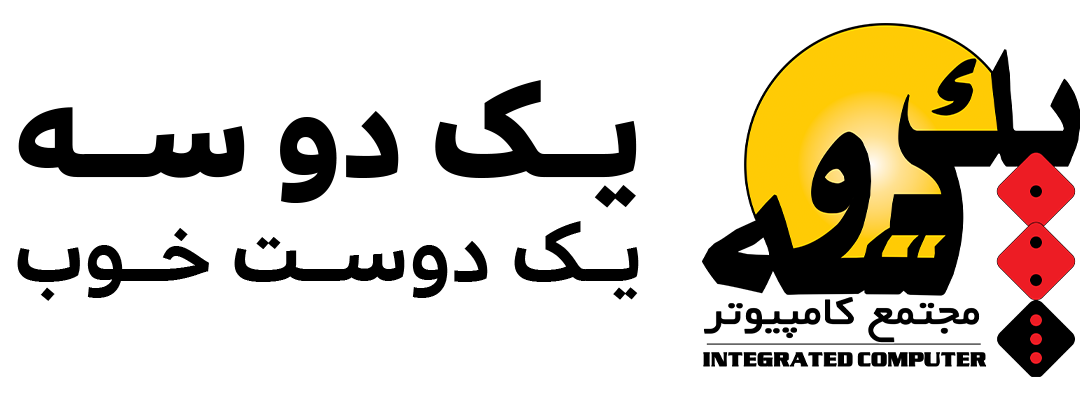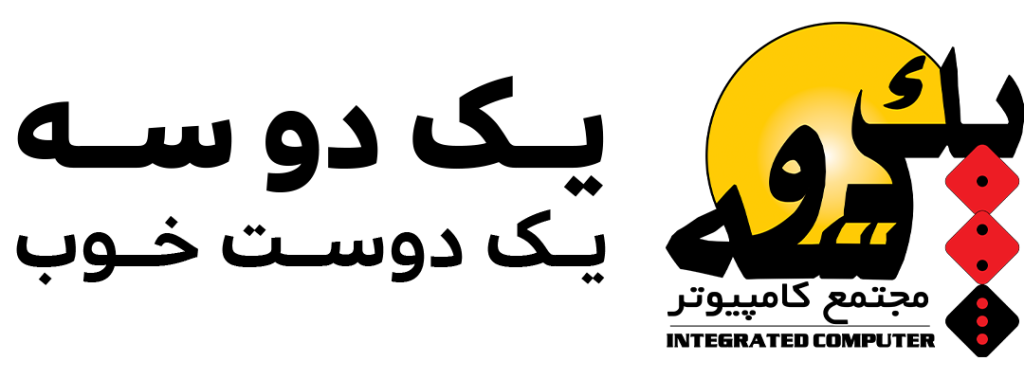این روش فقط برای PC وجود دارد و برای موبایل و iPhone یا Android نیست.
برای اینکه یک اکانت دیگری را همزمان در ویندوز داشته باشید می توانید کلید های Windows + R را بزنید و این دستور را تایپ کنید:
در ویندوز 64 بیتی:
“C:\Program Files (x86)\Skype\Phone\Skype.exe” /secondary”
در ویندوز 32 بیتی:
“C:\Program Files\Skype\Phone\Skype.exe” /secondary”
شما می توانید بارها این دستور را اجرا کنید و با این روش می توانید به چند اکانت لاگین log in کنید.
(اگر Skype را در شاخه ی دیگری نصب کرده اید لازم است مسیر همان را در خط فرمان بنویسید به جای مسیر ذکر شده در بالا.)

می توانید برای سادگی اجرای Skype به این روش یک shortcut درست کنید. یک windows explorer باز کنید و به مسیر نصب شده ی Skype بروید که برای ویندوز 64 بیتی باید این مسیر:
“C:\Program Files (x86)\Skype\Phone”
و برای ویندوز 32 بیتی باید این مسیر:
“C:\Program Files\Skype\Phone”
باشد. روی Skype راست کلیک کنید و از Send to گزینه ی (Desktop (create shortcut را انتخاب کنید.
حالا به Desktop بروید و روی shortcut درست شده راست کلیلک کرده و Properties را انتخاب کنید. در پنجره باز شده در بخش target box عبارت /secondary را به آخر متن اضافه کنید. در یک ویندوز 64 بیتی متن به این شکل باید باشد:
“C:\Program Files (x86)\Skype\Phone\Skype.exe” /secondary”
حالا به میانبر ایجاد شده یک نام بدهید مثل “(Skype (Second Account”. می توانید این shortcut را چند بار اجرا کنید تا به چندین اکانت Skype وارد شوید.